1. Reset Windows 10 nhưng giữ lại file cá nhân
Áp dụng cách này nếu bạn muốn cài đặt lại Windows 10 mà không bị mất các tập tin.
Bước 1: Mở ứng dụng Settings bằng cách click vào biểu tượng Settings trên Start menu hoặc nhấn tổ hợp phím Windows+I.
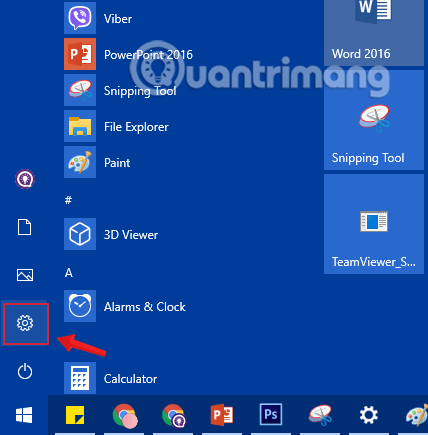
Bước 2: Trên giao diện Settings, bạn click chọn Update & security.
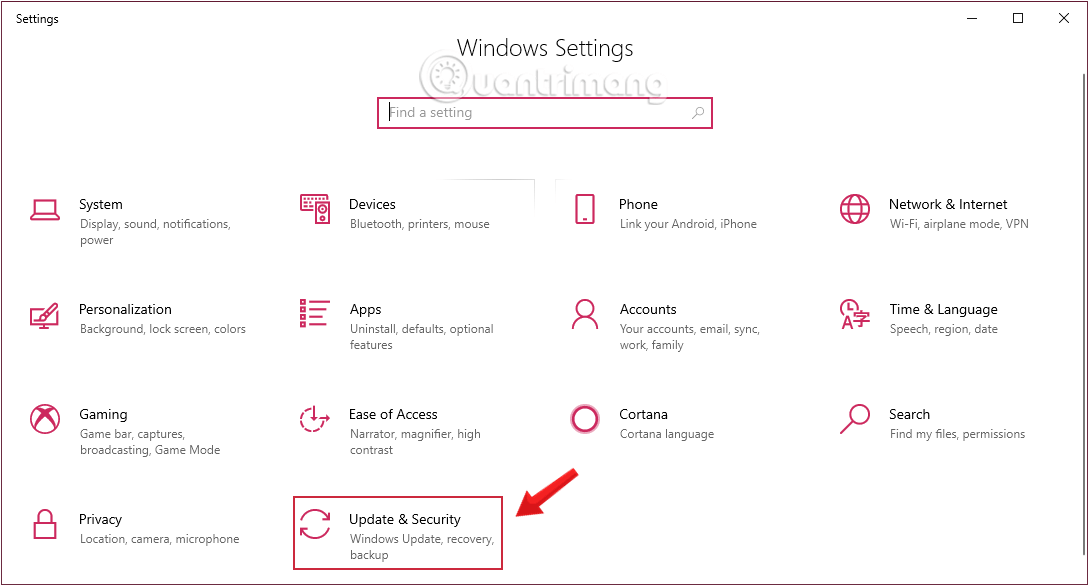
Bước 3: Dưới mục Update & security, click chuột vào Recovery từ khung bên trái cửa sổ.
Bước 3: Dưới mục Update & security, click chuột vào Recovery từ khung bên trái cửa sổ.
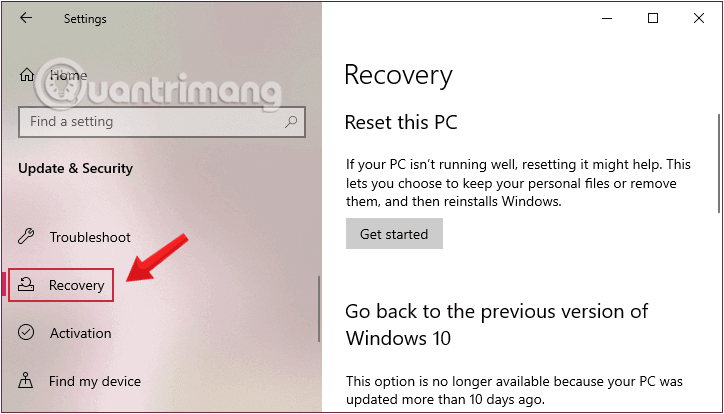
Bước 4: Tiếp theo, ở khung bên phải cửa sổ, click vào Get Started trong mục Reset this PC để mở cửa sổ Choose an option.
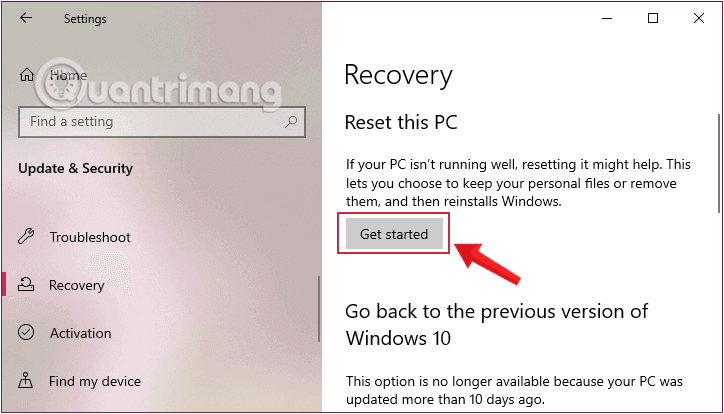
Bước 5: Trong hộp thoại Choose an option hiển thị, bạn sẽ nhìn thấy 2 tùy chọn Keep my files và Remove everything như đã đề cập ở phần đầu:
- Keep my files: Xóa toàn bộ ứng dụng, cài đặt bạn đã thiết lập trên máy tính, trở về ban đầu nhưng giữ lại dữ liệu cá nhân
- Remove everything: Xóa toàn bộ ổ cài đặt Windows về trạng thái ban đầu hoặc xóa toàn bộ máy, bao gồm cả các dữ liệu trên phân vùng ổ cứng khác (áp dụng trong trường hợp bán, trao đổi và không tiếp tục sử dụng máy).
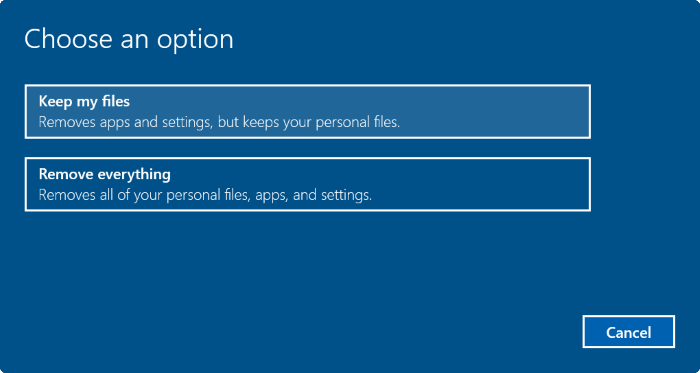
Nếu không muốn xóa hết các tập tin cá nhân như tài liệu và hình ảnh, bạn click chọn tùy chọn có tên Keep my files.
Bước 6: Tiếp theo bạn sẽ nhìn thấy danh sách các ứng dụng sẽ bị xóa bỏ trong quá trình reset hệ điều hành trên máy tính. Click chọn Next để tiếp tục.
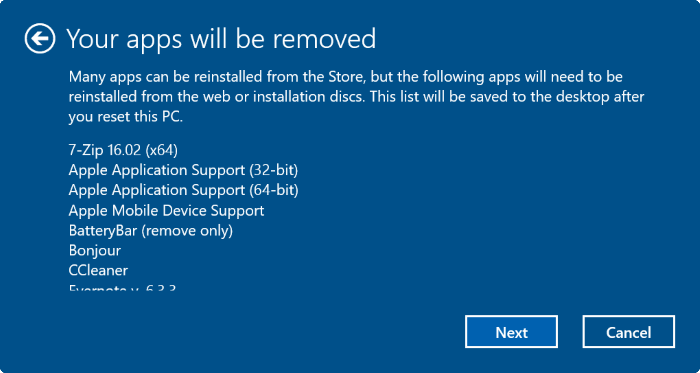
Bước 7: Lúc này trên màn hình sẽ xuất hiện cửa sổ cảnh báo. Click chọn Next để thực hiện các bước tiếp theo.
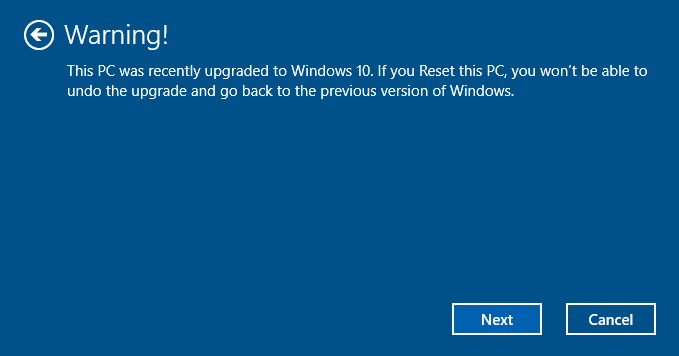
Bước 8: Cuối cùng trên màn hình Ready to reset this PC, bạn click chọn Reset để khởi động lại máy tính và bắt đầu quá trình reset. Quá trình diễn ra sẽ mất khoảng từ 20 phút đến 1 tiếng đồng hồ.
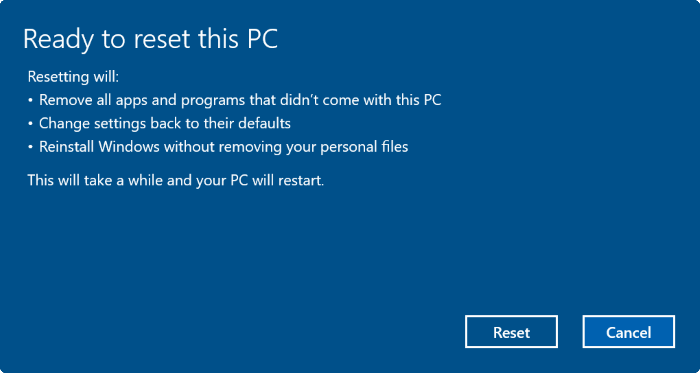
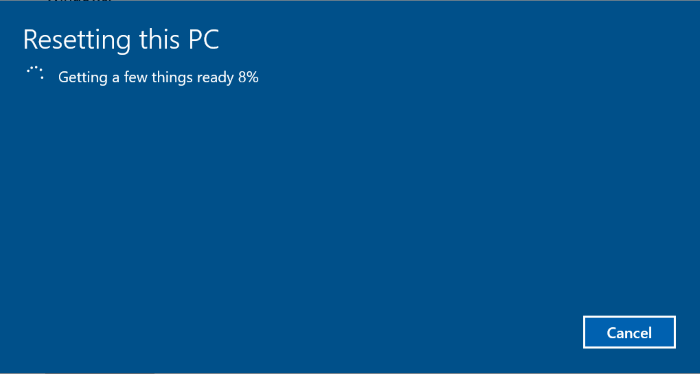
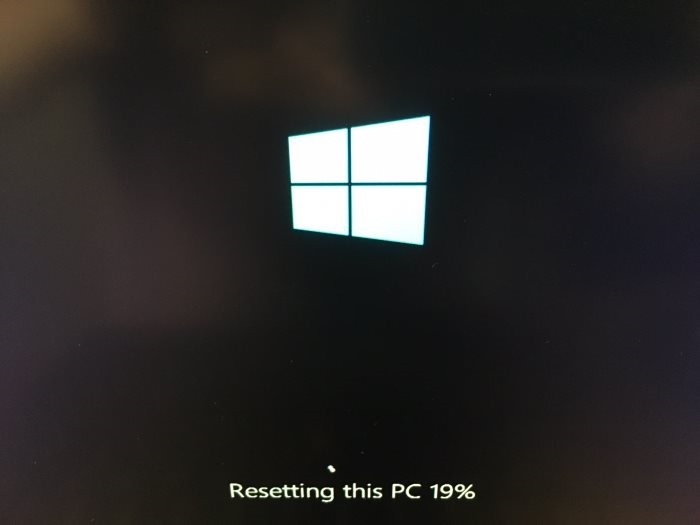
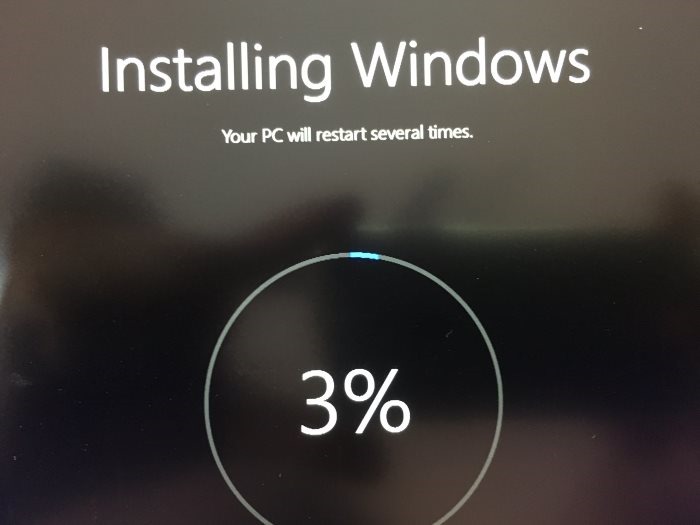
Bước 9: Sau khi quá trình reset kết thúc, bạn sẽ nhìn thấy màn hình khóa Lock Screen hiển thị trên màn hình. Click chọn màn hình Lock Screen sau đó nhập tên người dùng và mật khẩu để truy cập màn hình Desktop máy tính Windows 10 của bạn.






